À quoi sert Passwarden et comment il fonctionne
Le mot de passe est le premier et le principal mur pour protéger tes données en ligne contre les tiers. Continue la lecture pour en savoir plus sur le gestionnaire de mots de passe qui marche pour tout et qui aide à gérer les mots de passe.
Avec Passwarden, créer, gérer, partager et protéger ses mots de passe, ainsi que d'autres types d'informations personnelles, devient un jeu d'enfant. Consulte ce guide pour que toutes les fonctionnalités du gestionnaire de mots de passe soient expliquées. Tu y apprendras comment gérer les mots de passe et tout ce qu'il faut savoir sur notre gestionnaire de mots de passe et son fonctionnement!

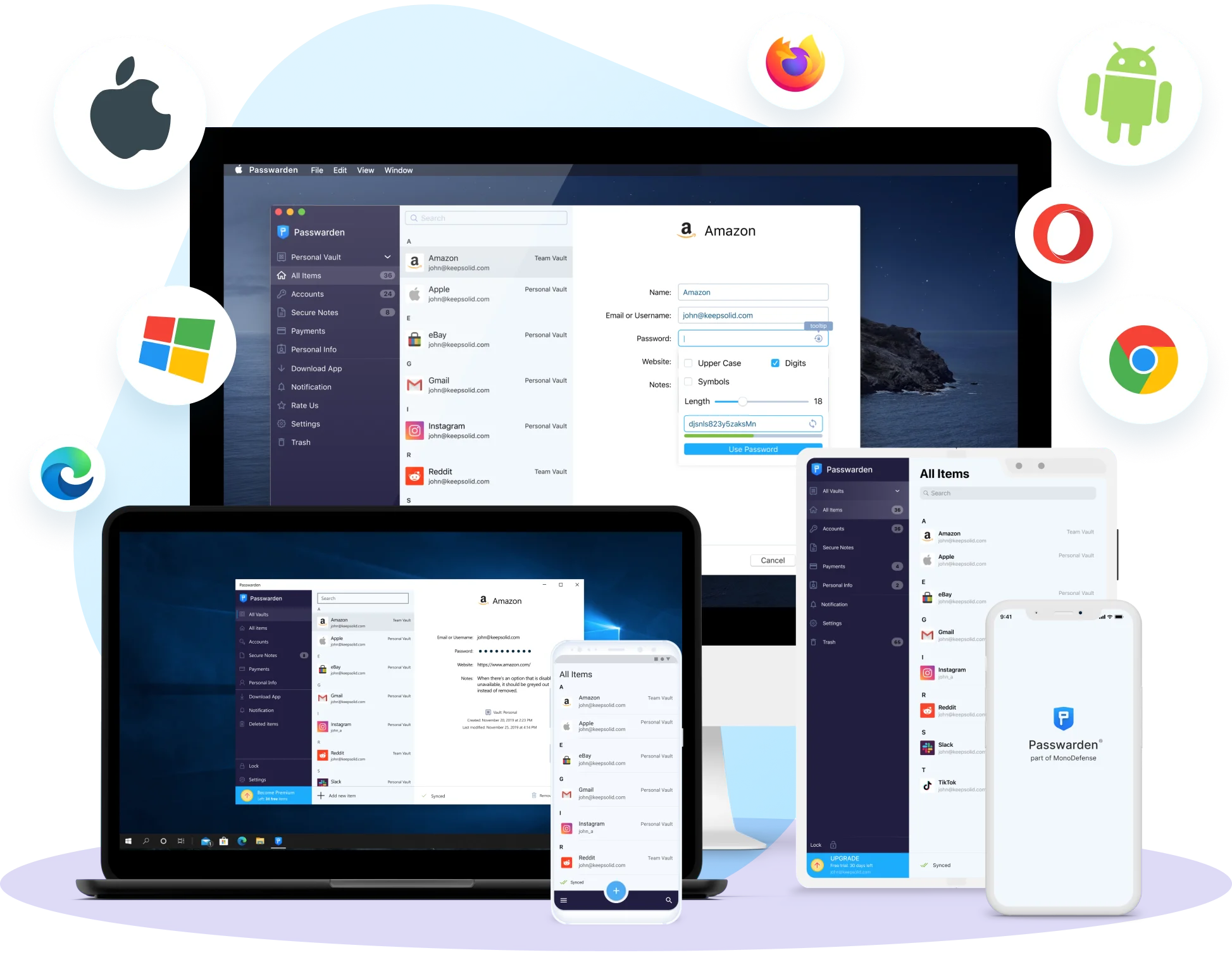
Obtenir le gestionnaire de mots de passe Passwarden sur tous les appareils
Passwarden est un gestionnaire de mots de passe multiplateforme qui fonctionne pour presque tous les types d'appareils, notamment:
- Windows
- macOS
- iOS
- Android
- Navigateurs
- Application web
De plus, tu peux gérer les mots de passe et synchroniser tes données entre tes appareils, de sorte que Passwarden peut être utilisé pour toutes les plateformes.

Pour gérer les mots de passe sur l'appareil:
2. Créer un nouvel identifiant KeepSolid ID (ou utiliser un identifiant existant) et se connecter.
3. Lors de ta première connexion, tu seras invité à créer un Mot de passe maître. Sans le Mot de passe maître, tu ne pourras pas accéder à ton compte Passwarden. Veille donc à le mémoriser et à sauvegarder une Clé de récupération que tu obtiendras.
Note: Après la première connexion, tu auras une session d'intégration, au cours de laquelle on t'expliquera à quoi sert Passwarden, comment gérer les mots de passe et comment utiliser toutes les fonctionnalités du gestionnaire de mots de passe.
4. Si tu n'as pas encore souscrit d'abonnement payant, tu pourras bénéficier de l'offre gratuite, avec un nombre limité d'appareils et des fonctions de gestion de mot de passe restreintes.
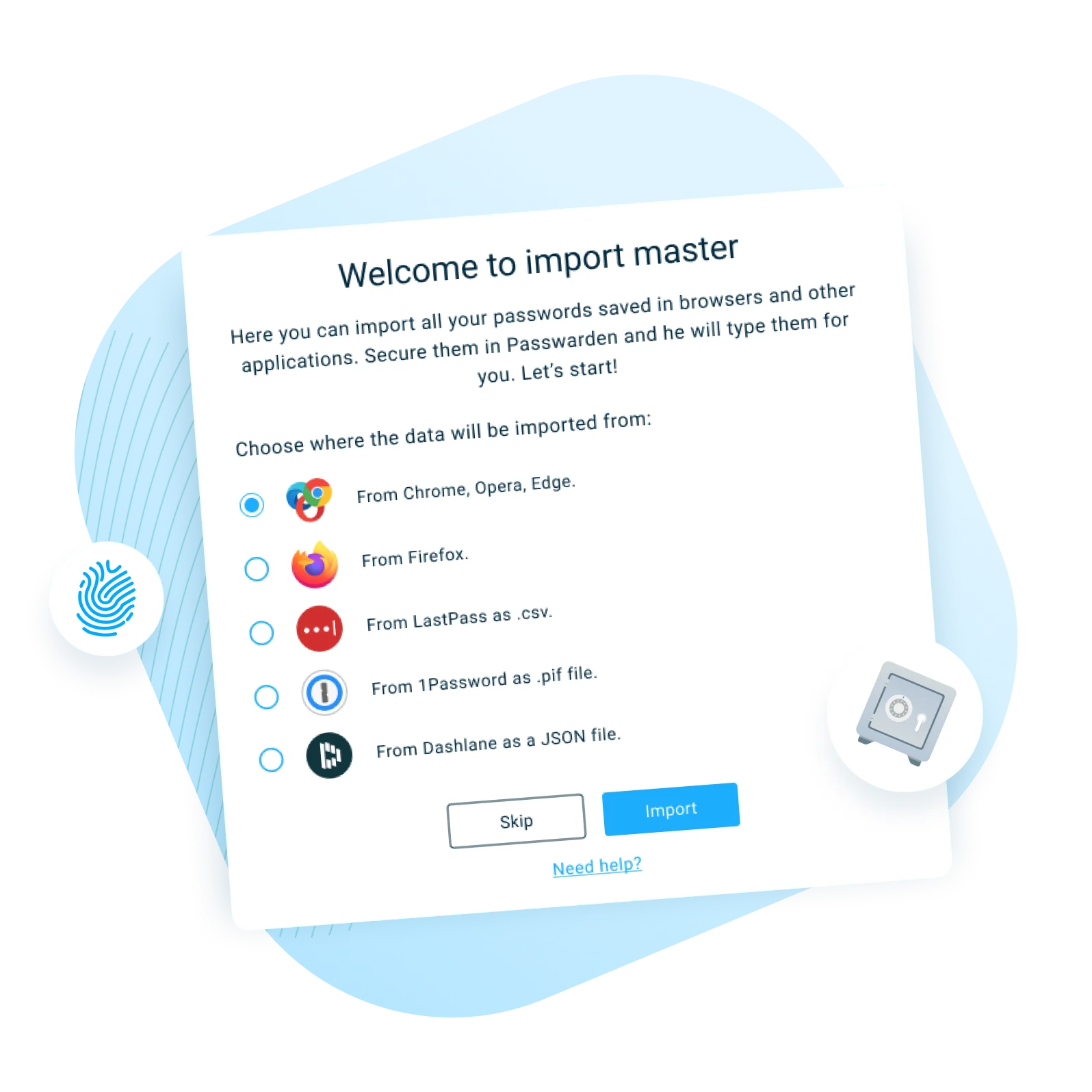
Importer des mots de passe et des données dans Passwarden
Il est très probable que tu aies déjà au moins une partie de tes mots de passe et de tes données stockés dans un navigateur ou dans un autre gestionnaire de mots de passe. Transférer manuellement des dizaines, voire des centaines de mots de passe vers Passwarden serait une véritable corvée. Voici un processus d'importation de mots de passe expliqué. A voir!
Heureusement, en utilisant la migration de données, tu peux importer toutes tes données vers Passwarden en quelques clics et gérer tous tes mots de passe!
- Exporter les données du service utilisé
- Importe le fichier contenant tes données dans Passwarden et gère tes articles d'une nouvelle manière sécurisée et protégée
Jusqu'à présent, Passwarden prend en charge la migration des données à partir des services suivants:
- Navigateurs (Chrome, Opera, Edge et Firefox)
- Gestionnaires de mots de passe (1Password, LastPass et Dashlane)
Pour obtenir des instructions détaillées sur la migration des données à partir de chacun de ces services, il convient de consulter nos manuels. Toutes les étapes du transfert sécurisé des mots de passe y sont expliquées.
Gère tes mots de passe avec un gestionnaire de mots de passe qui fonctionne pour chaque type de données
Mot de passe de nos manuels où toutes les fonctionnalités du gestionnaire de mots de passe sont expliquées et profite de notre solution sécurisée.
Note: Passwarden est disponible dans le cadre de l'offre groupée de sécurité MonoDefense.
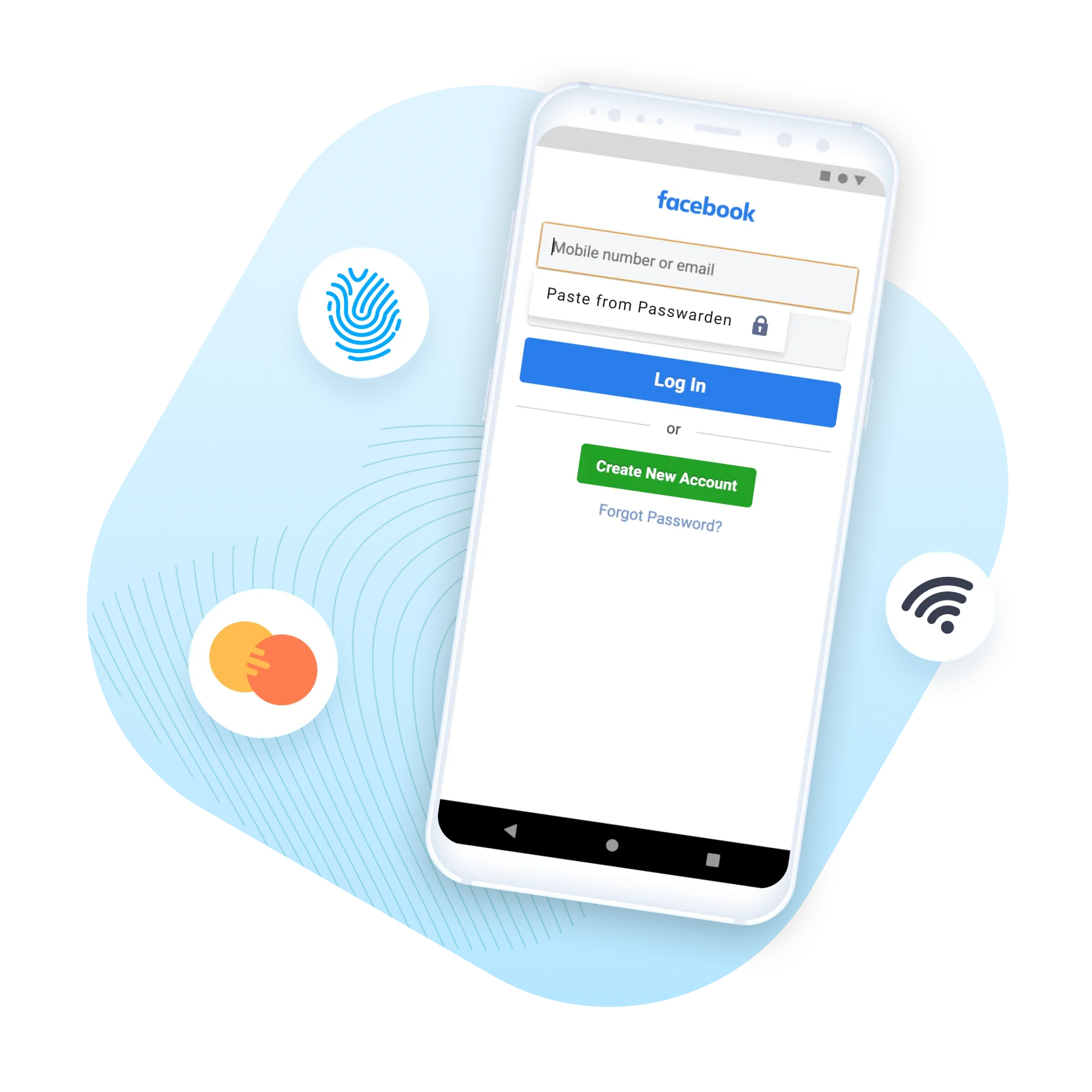
Remplissage automatique des mots de passe à partir de Passwarden
Parmi les avantages les plus pratiques du stockage de mots de passe, de connecteurs et d'autres données dans Passwarden, il y a la fonction de Remplissage automatique. Il est assez facile de l'utiliser. Chaque fois que tu dois saisir des données stockées dans Passwarden (par exemple pour te connecter à un site Web, remplir des champs de création de compte, etc.), notre appli remplira automatiquement les champs concernés pour toi.
Pour utiliser la fonction de Remplissage automatique:
- Habiliter le Remplissage automatique dans les Paramètres du Passwarden
- Suis les instructions pour configurer le Remplissage automatique sur ton appareil.
- Désormais, lorsque tu seras invité à saisir ton mot de passe, ton login ou autre, Passwarden te proposera des options de Remplissage automatique pertinentes.
Cette page explique en détail la fonction de Remplissage automatique.
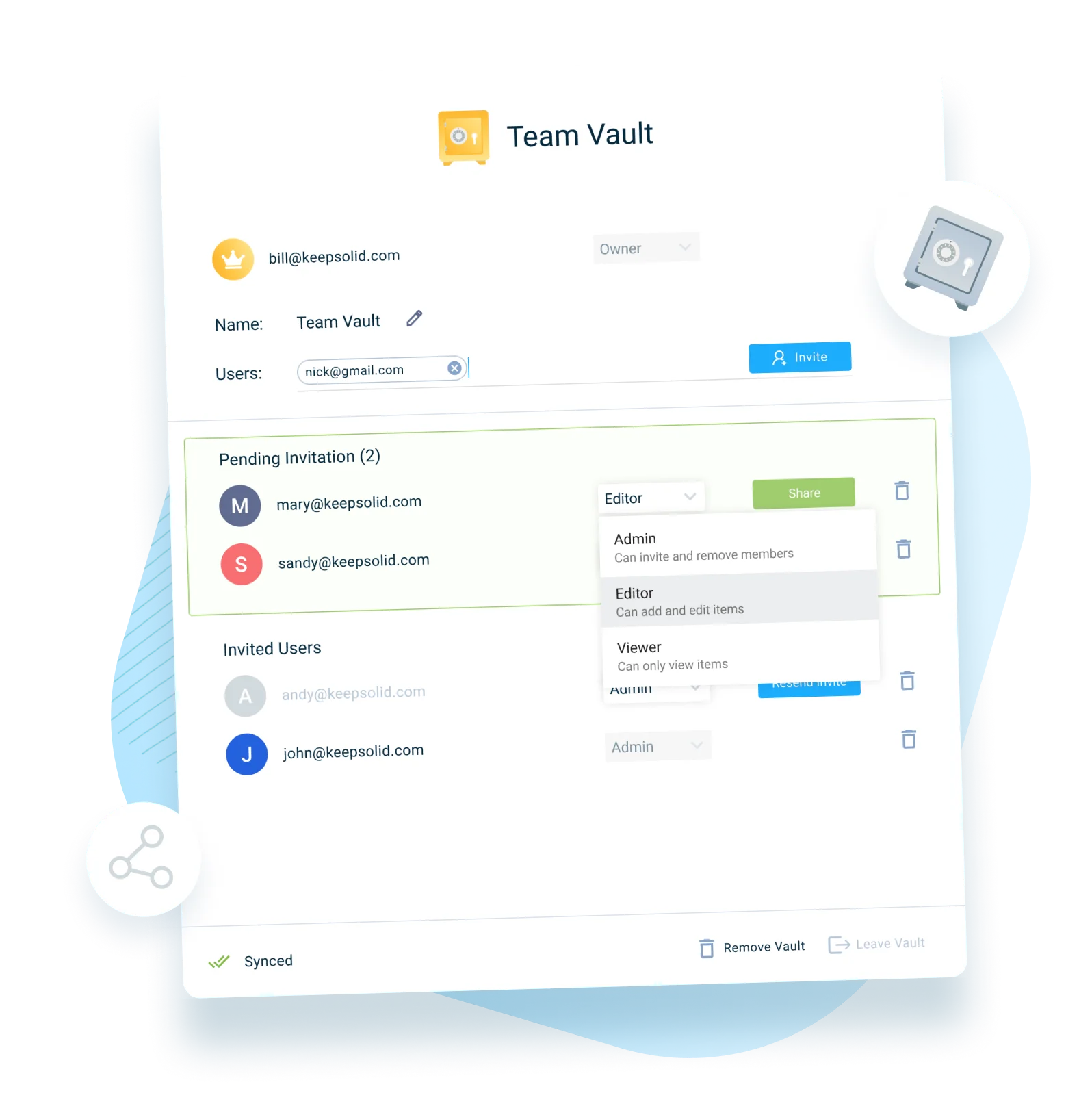
Transfert de données en toute sécurité grâce à la fonction de partage du Passwarden
Quel est le moyen le plus sûr de partager tes mots de passe et tes informations personnelles avec ton équipe et ta famille? Certainement pas par le biais d'e-mails ou d'applications de messagerie! Voici le gestionnaire de mots de passe qui fonctionne pour tout!
Il est préférable d'utiliser l'option de partage du Coffre-fort de Passwarden pour envoyer les données sous une forme cryptée que seul le destinataire pourra consulter. C'est le moyen le plus sûr de partager des informations puisqu'aucune partie non autorisée - ni les pirates, ni même nos propres employés - n'y aura accès. Voilà le processus de partage de mot de passe expliqué:
Partager votre Coffre-fort:
1. Choisis le coffre-fort que tu souhaites partager et clique sur l'icône en forme de crayon dans la liste des coffres-forts.
N'oubliez pas que vous ne pouvez pas partager un Coffre-fort personnel. Si vous souhaitez partager un élément de votre Coffre-fort personnel, vous devez d'abord sélectionner cet élément, cliquer sur le crayon vert dans le coin inférieur droit et sélectionner l'option Déplacer vers un autre coffre-fort.
2. Saisir l'adresse électronique de la personne avec laquelle on souhaite partager le Coffre-fort.
- Si la personne possède déjà un compte Passwarden, sélectionner un rôle pour elle et cliquer sur Share (Partager).
- S'ils n'ont pas encore de compte Passwarden, ils recevront une invitation à s'inscrire à Passwarden. Une fois qu'ils l'auront acceptée, vous pourrez partager le Coffre-fort avec eux comme décrit ci-dessus.
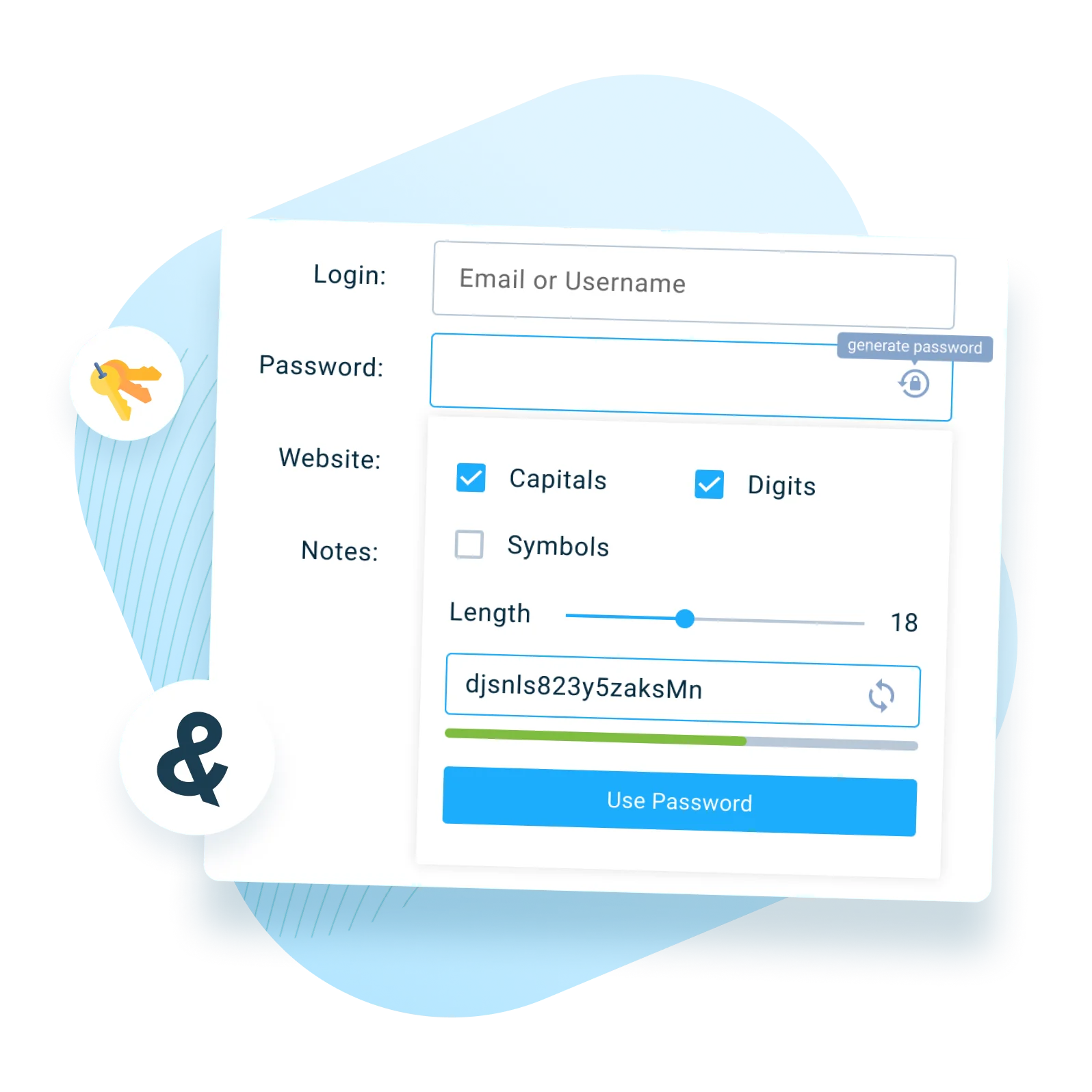
Générer des mots de passe forts grâce à la fonction de génération de mots de passe
Des mots de passe forts et uniques sont essentiels à la protection de tes comptes. Cependant, il n'est pas toujours facile d'en trouver et encore moins de les mémoriser. Passwarden peut vous aider dans les deux cas!
Pour générer un nouveau mot de passe fort:
- Choisissez le coffre-fort
- Cliquer sur Add New Item (Ajouter un nouvel élément)
- Sélectionner l'option Login (Se connecter)
- Dans le champ Mot de passe, cliquer sur l'icône du cadenas pour générer un nouveau mot de passe fort (modifier les paramètres d'entrée si nécessaire)
Tu peux en savoir plus sur les caractéristiques du générateur de mots de passe. Tous les détails sont expliqués sur cette page.

Protéger ses mots de passe et ses données avec Passwarden
Grâce à un ensemble élaboré de fonctions de sécurité, Passwarden confère le plus haut niveau de protection aux mots de passe et aux informations personnelles. L'ingrédient secret qui en fait le logiciel de gestion de mots de passe le plus sûr est un cryptage de bout en bout.
Deux protocoles de cryptage de premier ordre - AES256-GCM et EC p-384 - sécurisent chaque bit d'information que tu saisis dans tes Coffre-forts Passwaren. Grâce à eux, tes Informations personnelles ne quittent jamais ton appareil sans être cryptées, même lorsqu'elles sont stockées sur nos serveurs cloud. Cela signifie que sans ton Mot de passe maître, personne, y compris nos propres employés, ne peut jamais consulter tes données stockées.
Consultez cet article où tous les processus de cryptage sont expliqués en détail dans un langage simple.
Gère tes données sensibles avec les meilleures fonctionnalités de gestionnaire de mots de passe sécurisés
Profite des meilleures fonctionnalités du gestionnaire de mots de passe et utilise-les pour protéger tes comptes et tes mots de passe.